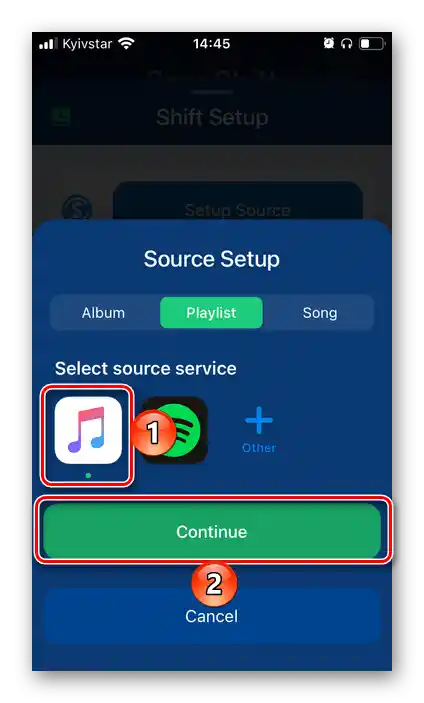Съдържание:
Причина 1: Офлайн режим
Притежателите на абонамент за Spotify Premium могат да слушат музика дори без интернет връзка, след като я изтеглят на компютъра или мобилното си устройство. Най-удобно е да се прави в офлайн режим, активирането на който може да бъде причина за разглежданата от нас проблема. Всичко е в това, че след включването му всички останали песни, плейлисти и албуми, освен предварително изтеглените, стават недостъпни – те са неактивни и не могат да бъдат възпроизведени. Решението в този случай е очевидно – трябва да се свържете отново с интернет. Как да го направите, сме писали в отделна статия, просто ще трябва да изпълните обратните действия, разгледани в нея.
Повече информация: Как да включите офлайн режим в Spotify
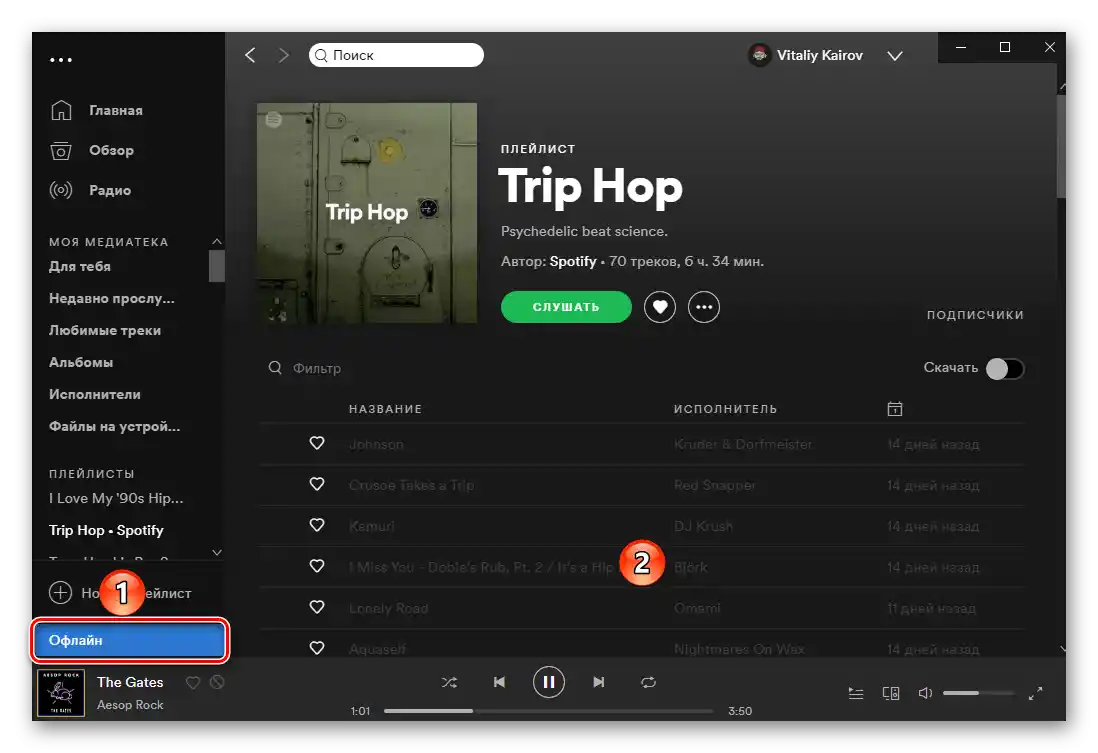
Причина 2: Блокиране на артиста или песента
Песните, на които сте поставили отметка "Не ми харесва" (достъпно само за плейлистите "Открития на седмицата" и "Радар на новините"), и принадлежащи на изпълнителите, които сте блокирали, също стават недостъпни в Spotify. Както и след преминаване в офлайн режим, те са неактивни и не могат да бъдат възпроизведени. Следователно, за да ги възстановите, ще трябва да свалите блокировката или да премахнете своя "дизлайк". За това ще помогне предоставената по-долу инструкция, но, както и в разгледания по-горе случай, ще трябва да действате в обратен ред.
Подробности: Как да блокирам артист в Spotify
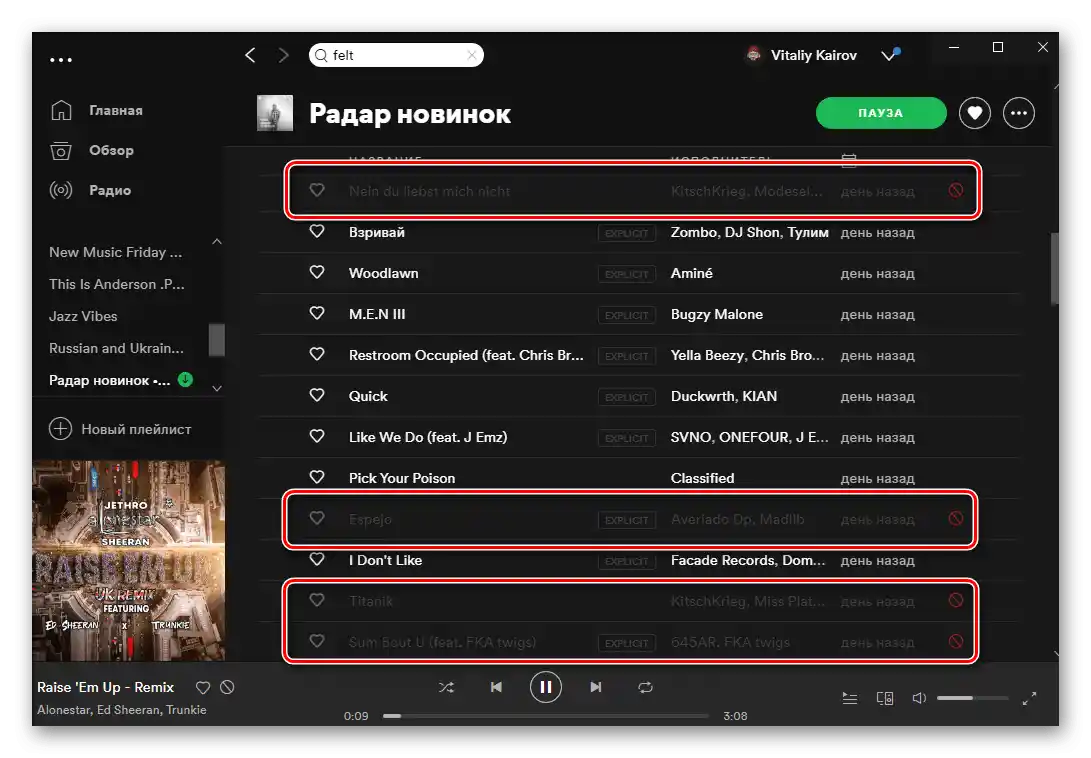
Забележка: Разпознаването на песни, маркирани с "Не ми харесва", може да стане чрез иконата, разположена вдясно от името им (показано по-горе). Възможността за блокиране на артисти и нейното премахване е налична само в мобилните приложения (показано по-долу).
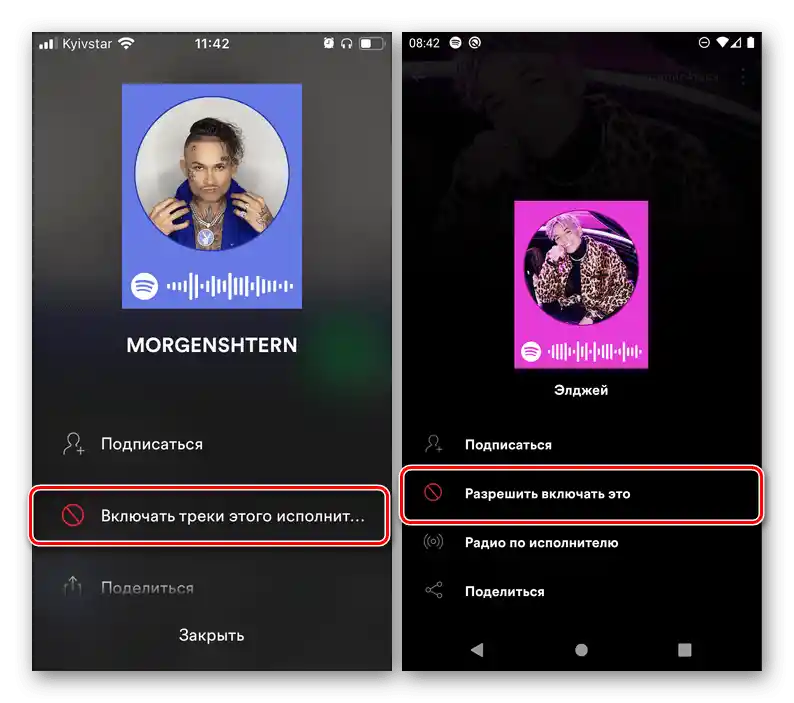
Причина 3: Фактическо отсъствие
Въпреки че музикалната библиотека на Spotify е най-голямата сред стрийминг услугите, някои песни на изпълнители, албуми или дори цялото им творчество може да отсъстват. Понякога този проблем е временно – определен артист пуска нов релиз ексклузивно на една платформа, например Apple Music, а след известно време го публикува и на останалите. Но е възможно и музиката да не бъде добавена по някакви субективни или юридически причини. Решението, макар и не най-удобното, в този случай е самостоятелното качване на съдържание, за което ще разкажем в последната част на статията.
Забележка: Ако песните преди са били налични в Spotify, но сега не ги виждате, запознайте се с препоръките от част "Скриване и показване на недостъпни песни" на настоящата статия. Възможно е те да са изчезнали от библиотеката на услугата по една от следните причини.
Причина 4: Регионални ограничения
Музиката на почти всеки по-известен артист не принадлежи лично на него, а на лейбли, които имат свои представителства на територията на различни страни. За съжаление, не винаги всички от тях са сред тези, където работи Spotify и, всъщност, тази, която е посочена във вашия акаунт. В такъв случай част или цялото творчество на изпълнителя може да бъде недостъпно. Възможно е и самите доставчици на съдържание да решат да не публикуват песни в определен регион или правата им там просто да не важат. Но това не означава, че с времето музикалните композиции няма да се появят в услугата, просто не е известно кога ще се случи.
Единственото решение в такъв случай е промяната на страната, в която е регистриран акаунтът в Spotify.Но за това, на първо място, трябва да знаете къде точно е налична музиката, която искате да слушате, на второ място, да сте готови да платите за Premium абонамент значително повече, на трето място, да имате начин на плащане (банкова карта или PayPal сметка), издадена от тази страна. Но не е изключено да се сблъскате с други ограничения, включително и подобни – отсъствието на някои тракове. Така например, ако акаунтът е свързан със САЩ, в него със сигурност ще намерите голяма част от чуждестранната музика, а с родната ще възникнат проблеми.
По-подробно:
Как да се регистрирате в Спотифай
Как да промените страната в Спотифай
Как да оформите абонамент за Спотифай Премиум
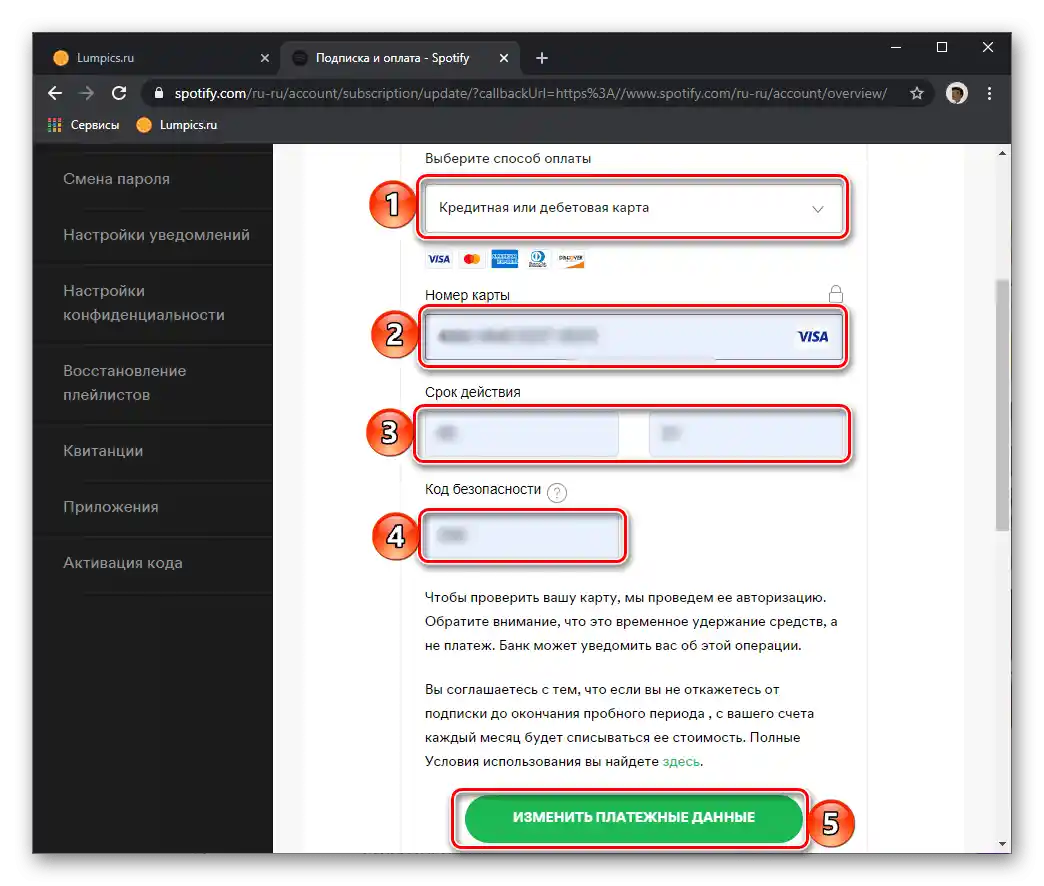
Причина 5: Ограничение на достъпа
Още една причина, поради която траковете не са налични в Spotify, е ограничението на достъпа до тях. Например, песен може да бъде блокирана поради нарушение на авторските права или, което също понякога се случва, държавното законодателство. В двата случая проблемът може да се окаже както временно, така и постоянно – възможно е след приключване на разследванията музиката да се върне в услугата, но също така е възможно това никога да не се случи. Както и в случая с фактическото отсъствие на тракове, разгледано в първата част на статията, тук не може да се поправи нищо.
Причина 6: Промяна на метаданни
Артистите и доставчиците на съдържание могат не само сами да публикуват своята музика в Спотифай или, обратно, да я изтриват от библиотеката на услугата, но и да правят някои промени. Сред тях е корекцията на заглавието, например, с цел добавяне или, обратно, премахване на някаква информация, или преместването на трак от един релиз в друг (от албум в компилация и обратно, от сингъл в албум и обратно, от албум на един артист в албум на друг и т.н.). В такъв случай недостъпна е не композицията като цяло, а конкретната й интерпретация. За да намерите и добавите към себе си в медиатеката променената версия, е необходимо да използвате търсенето, посочвайки името на изпълнителя и заглавието, или напълно да проучите съдържанието на страницата на артиста.За това как да направите всичко това, по-рано сме разказвали в отделни инструкции.
По-подробно:
Функция за търсене в Spotify
Как да намерите и добавите песен в своята медийна библиотека в Spotify
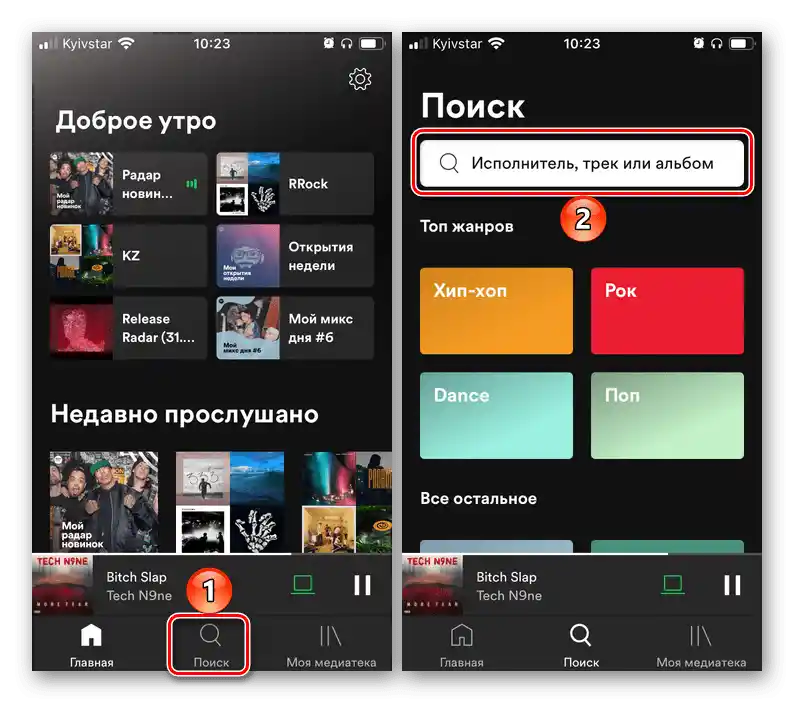
Скриване и показване на недостъпни песни
Музиката, която не е налична в Спотифай по една от посочените по-горе причини (с изключение на първите две), може както да се показва в плейлистите и на страниците на артистите (тя е неактивна и не се възпроизвежда), така и да отсъства от тях. Зависи от това, което е настроено в настройките на програмата за ПК или мобилното приложение. Нека разгледаме как да проверим и/или променим този параметър в различните версии на услугата.
Компютър
- Отворете "Настройки" на програмата.
- Превъртете надолу до блока "Опции за показване".
- Превключете в активно положение превключвателя до пункта "Показвай в плейлистите недостъпни песни", ако искате да ги виждате, или, обратно, оставете го изключен.
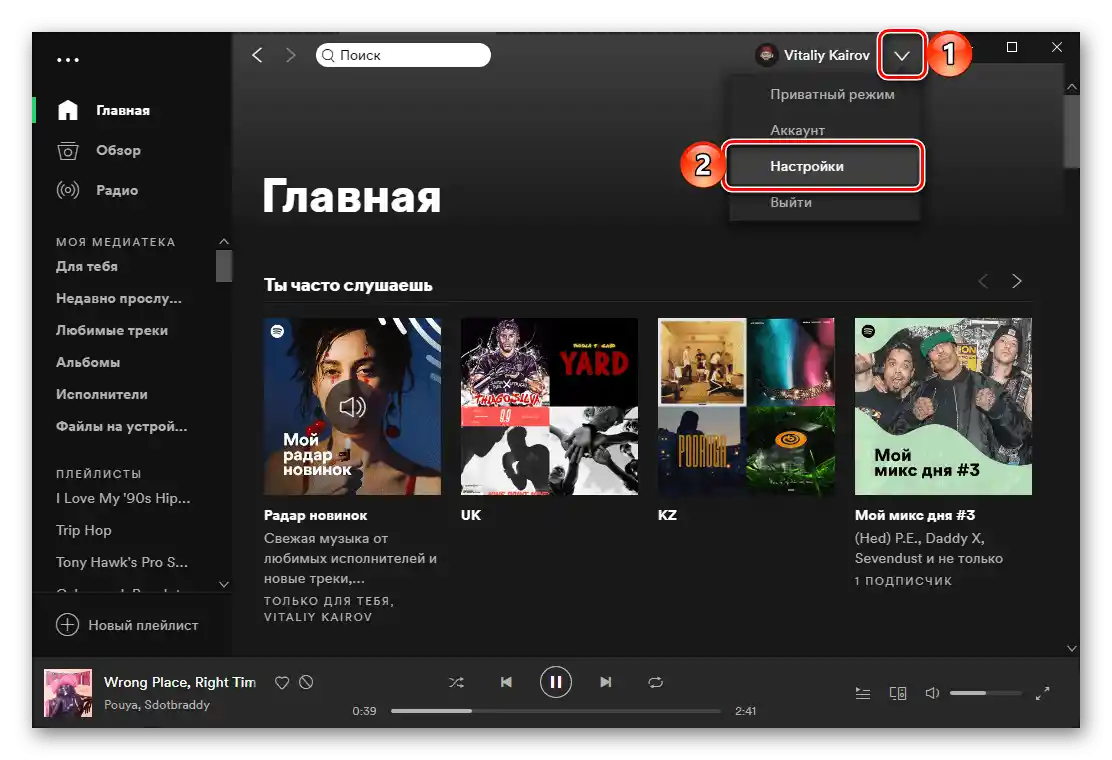
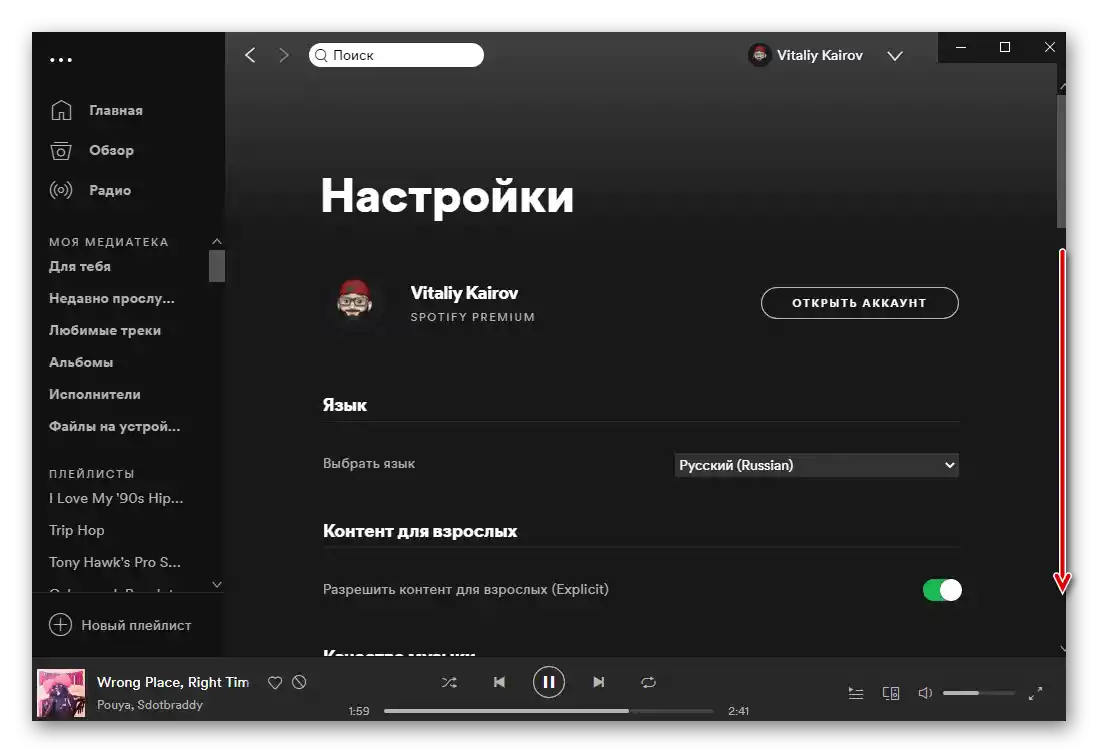
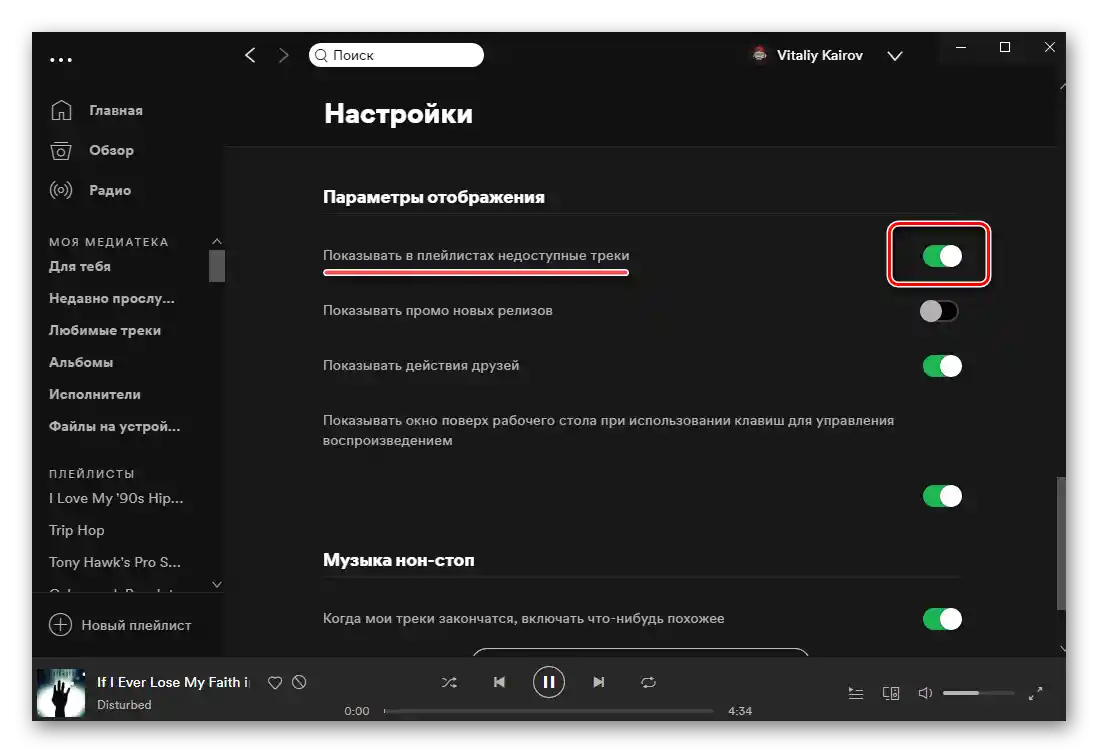
Android
- Докато сте на таба "Главна" на мобилното приложение, отворете "Настройки" — иконата на зъбно колело, разположена в горния десен ъгъл.
- Превъртете отворената страница малко надолу.
- Активирайте превключвателя "Недостъпни тракове", ако искате да ги виждате, или го деактивирайте, за да ги скриете.
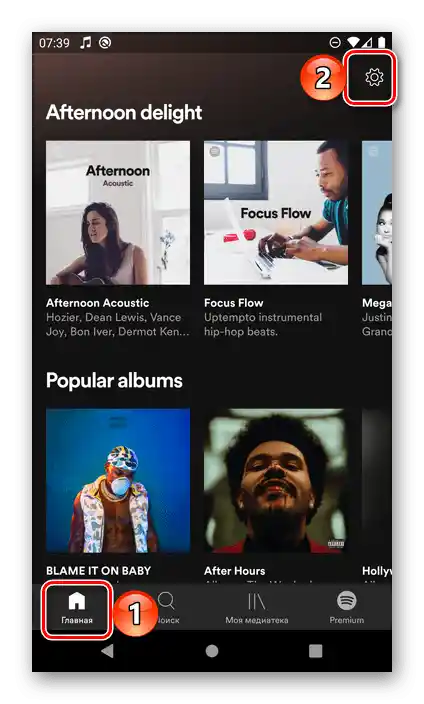
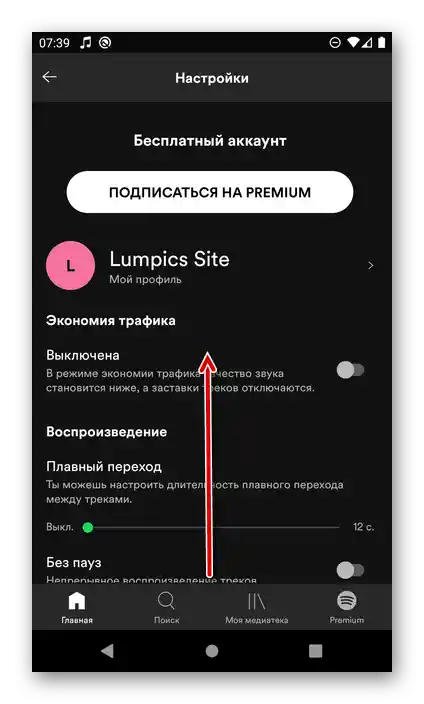
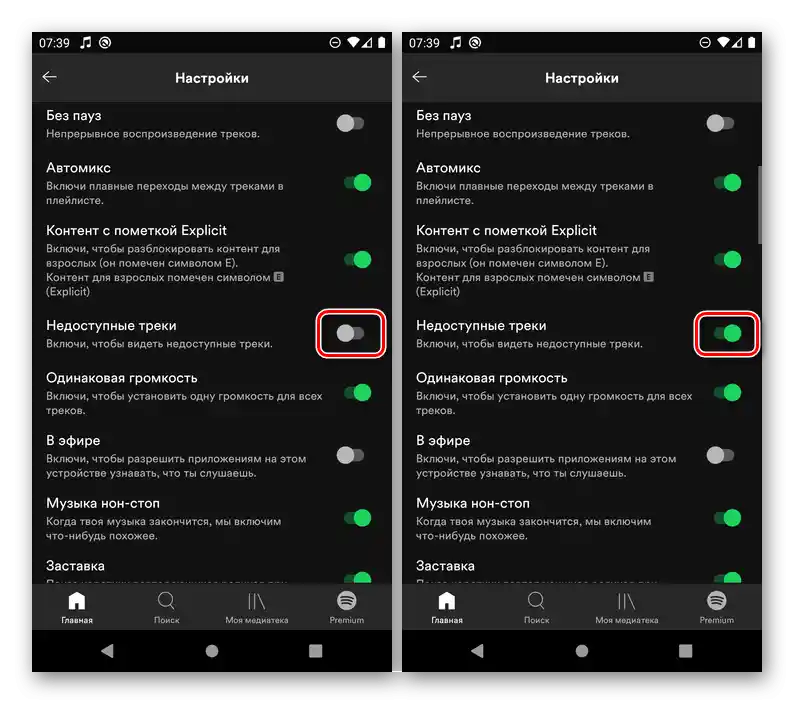
iPhone
- От таба "Главна" отворете "Настройки" на мобилното приложение.
- Отворете раздела "Възпроизвеждане".
- Деактивирайте превключвателя "Скрий недостъпни тракове", ако не искате да ги виждате, или, обратно, активирайте го, за да се показват тези композиции в плейлистите.
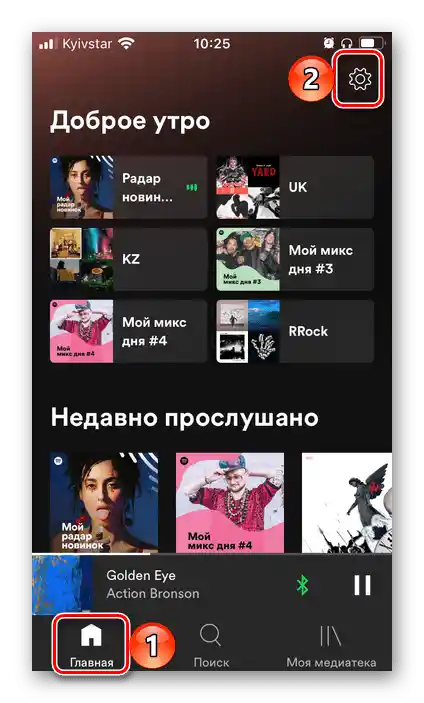
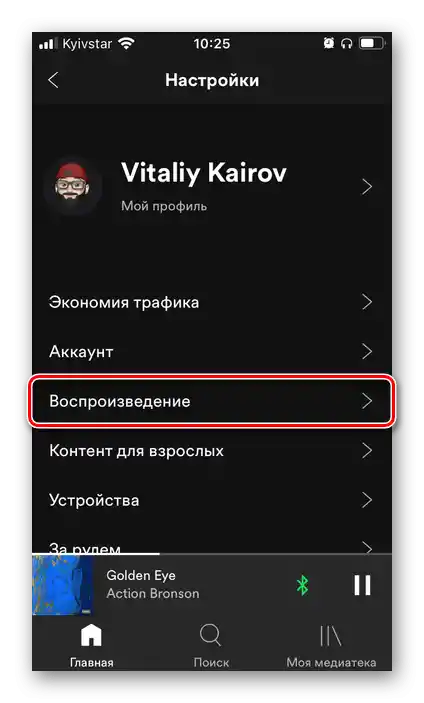
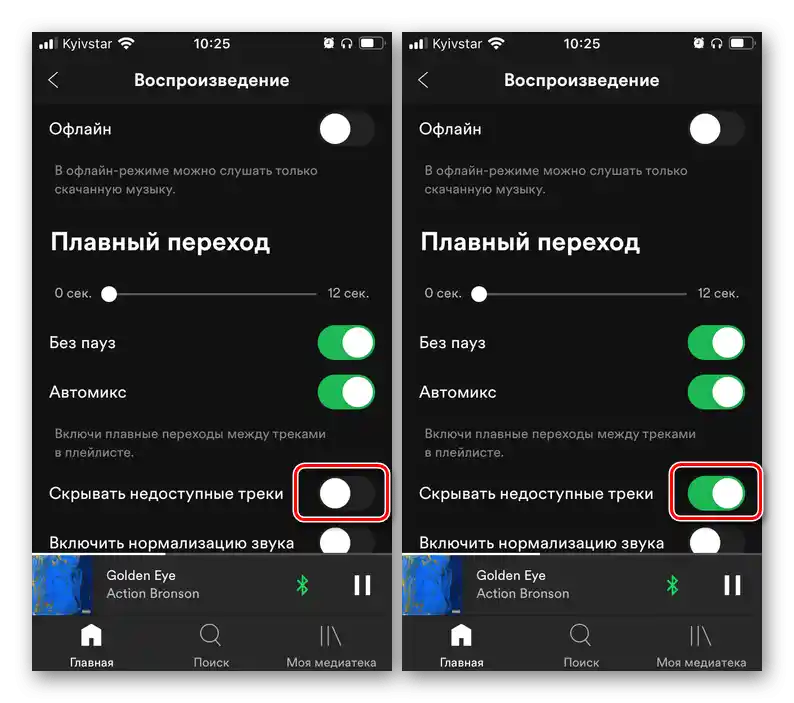
Добавяне на недостъпни тракове в Spotify
Независимо от причината, поради която определени музикални композиции не са достъпни в Spotify, те все пак могат да бъдат добавени в медийната ви библиотека. Разбира се, само ако ги имате на компютъра си под формата на локални файлове. Например, ако са били закупени по-рано в iTunes, Google Play или на други платформи, или, което не е съвсем законно, оцифрованы от оптични носители. След като тази музика бъде качена чрез програмата, тя може да бъде направена достъпна в мобилните приложения и другите версии на услугата – достатъчно е да създадете плейлист. По-подробно за всички нюанси на тази процедура сме разказвали в отделна статия.
Повече информация: Как да качите своята музика в Спотифай
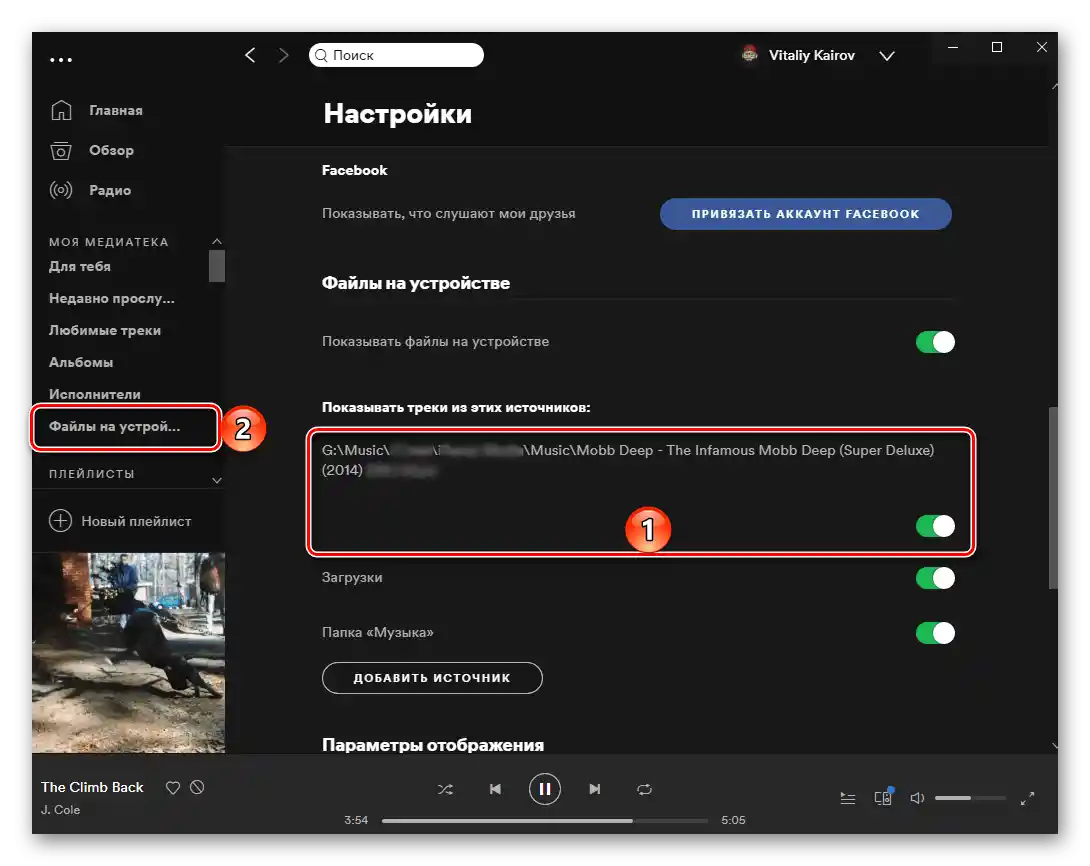
Освен самостоятелното добавяне, в Spotify също можете да прехвърлите своята музика от други популярни услуги, — на нашия сайт е посветена отделна инструкция на тази тема.
Повече информация: Как да прехвърлите музика в Спотифай